概述
1. 框图建模
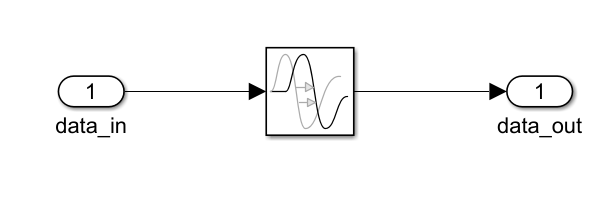
注意:,ERT(嵌入式实时目标)不支持的模块如下所示:

2. 配置
Ctrl+E或右下角齿轮选项调出Configuration Parameters,设置Solver,假设程序以离散时间运行,设置如下:
- Solver type:fixed-step
- Algorithm:discrete (no continuous states)
- Start time:0.0
- Stop time:inf
- Fixed-step size:伺服周期,如0.001
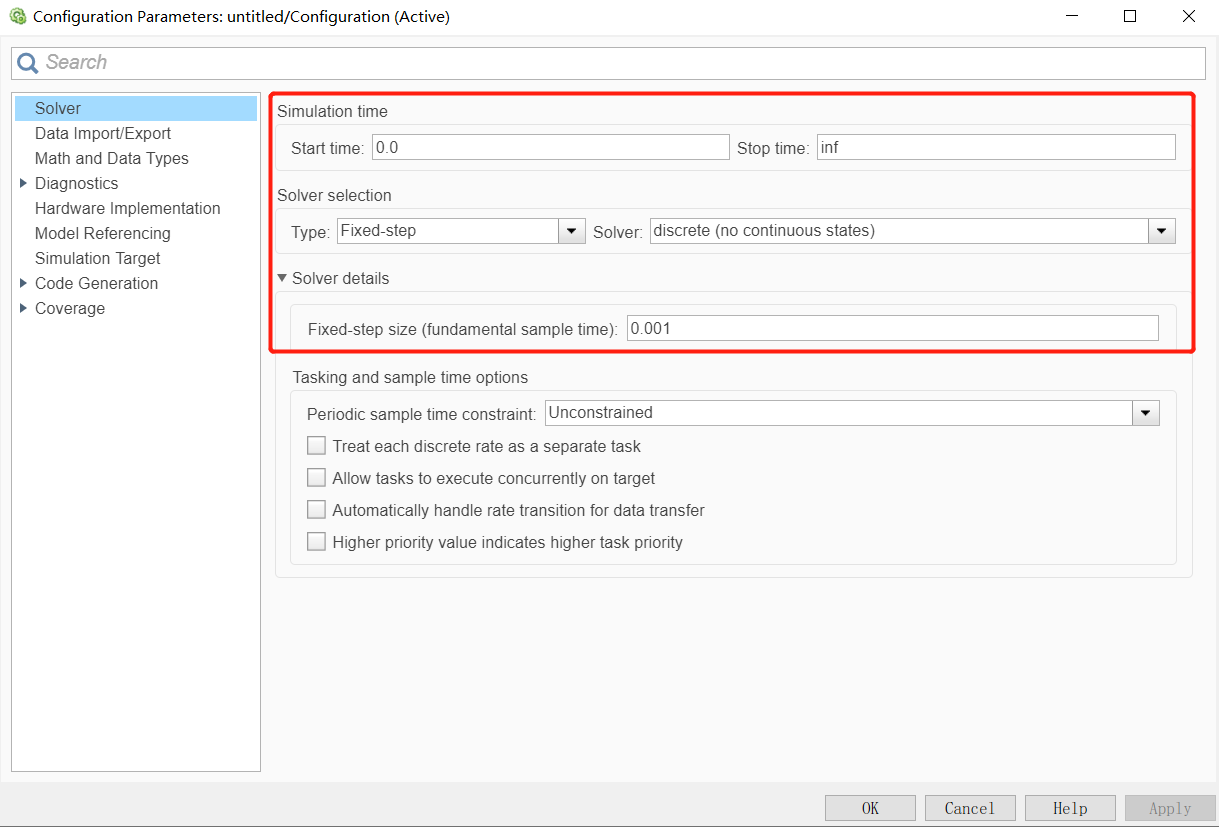
硬件版本配置:
Hardware Implenmatation选项是规定目标硬件规格的选项。在这个选项卡中可以配置芯片的厂商和类型,设置芯片的字长、字节顺序等。
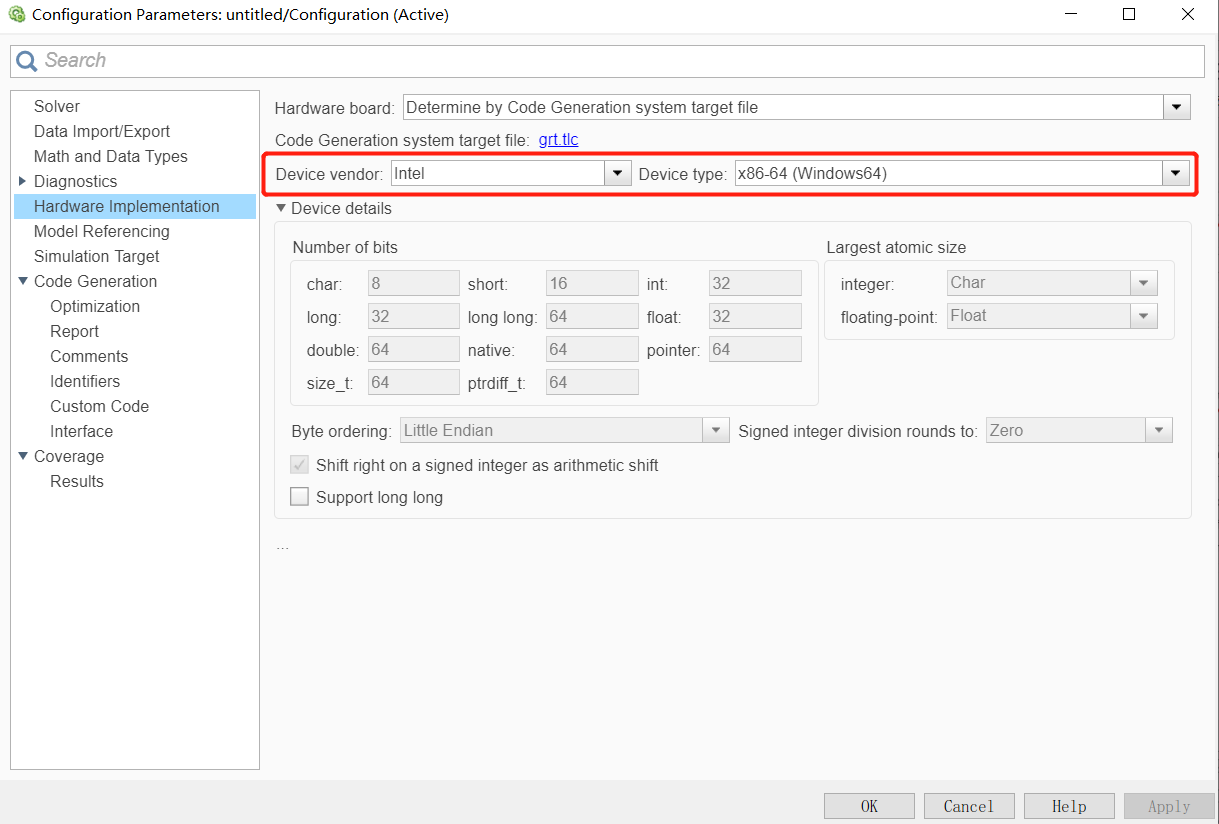
设置系统目标文件:
ert. tlc文件是Embedded Coder提供的能够生成专门用于嵌入式系统C代码的系统目标文件。
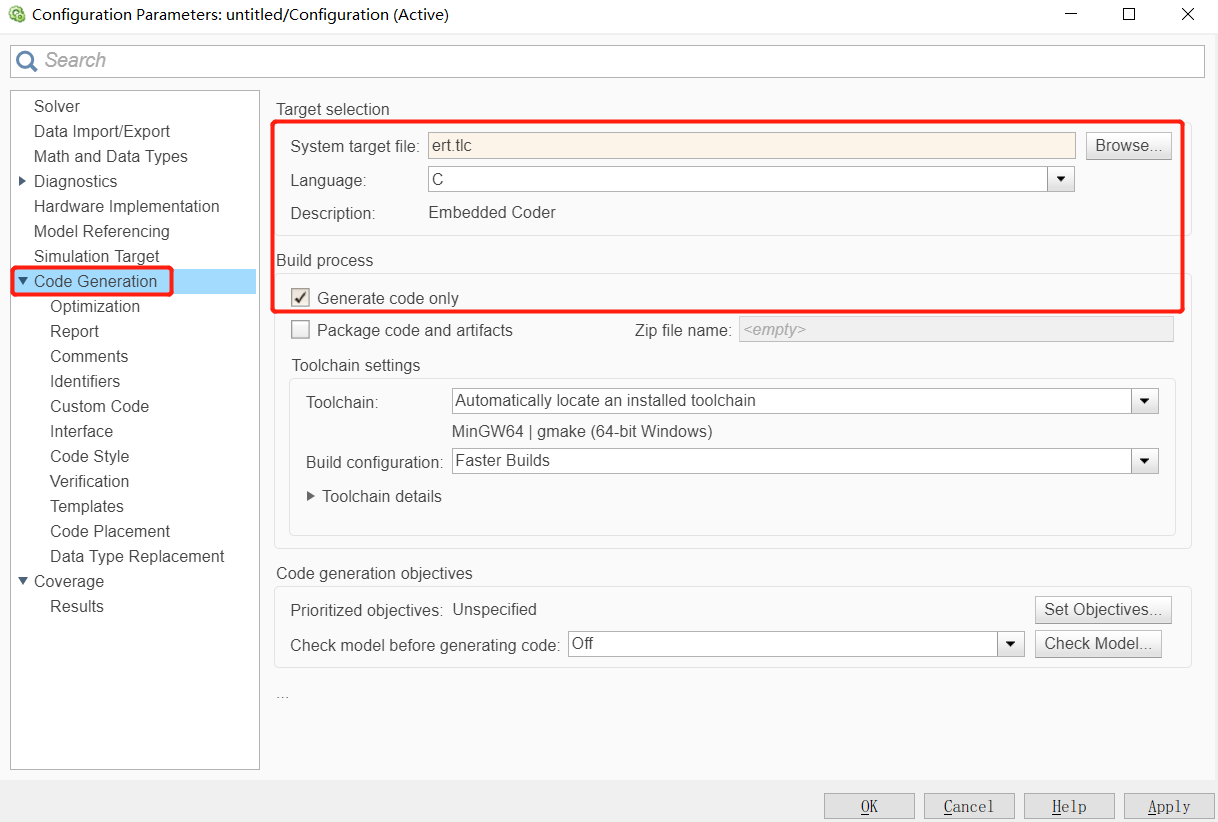
生成代码报告:
Metrics 组的 Static code metrics 选择框,勾选时将会在代码生成报告中包含静态代码的参数指标。
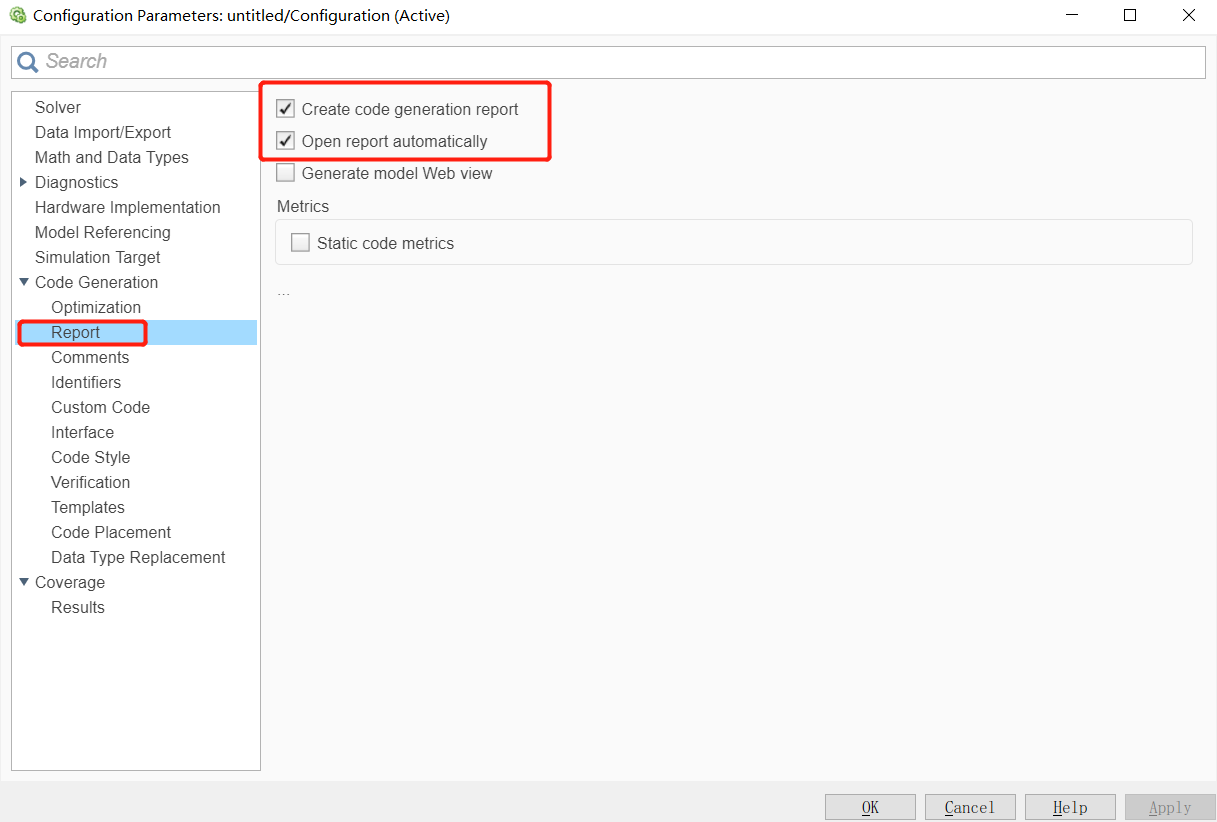
配置生成代码中的注释内容:
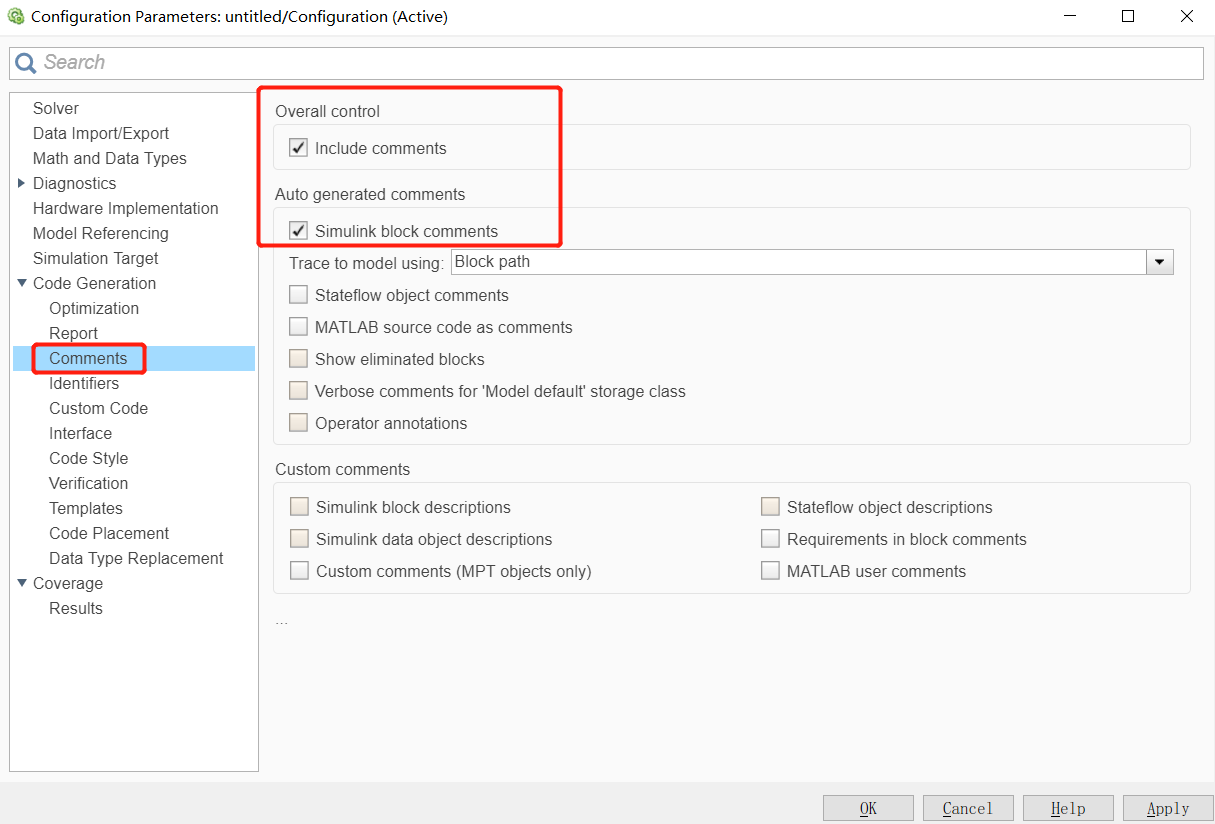
Identifiers里的Identifier format control中,默认使用标示符
R
R
RN
M
M
MT,是Embedded Coder 内部使用的标示符
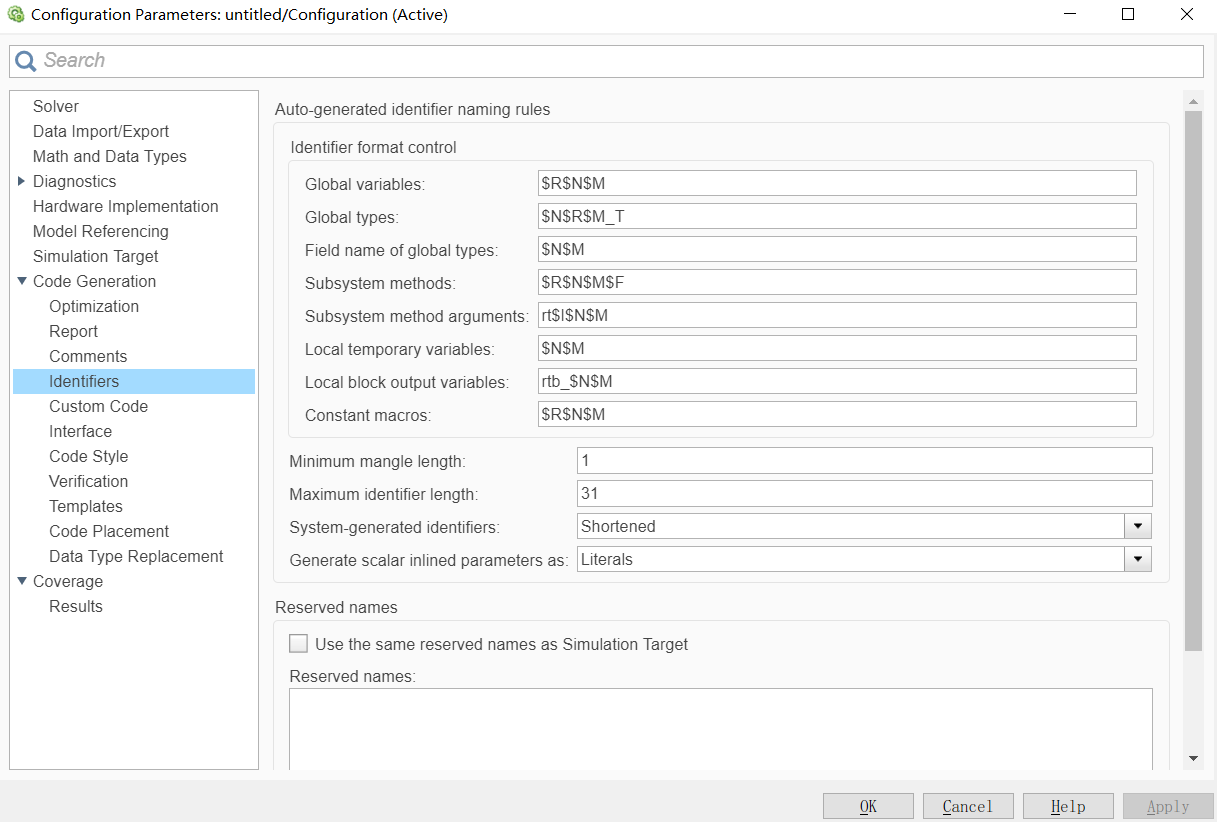
标识符意义如下:
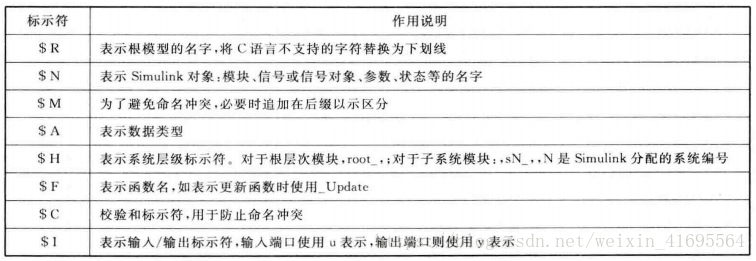
Custom Code子标签页面主要用于添加用户自定义的或者编译模型时必需的源文件、头文件、文件夹或者库文件等。
要选择连续时间,否则编译报错。
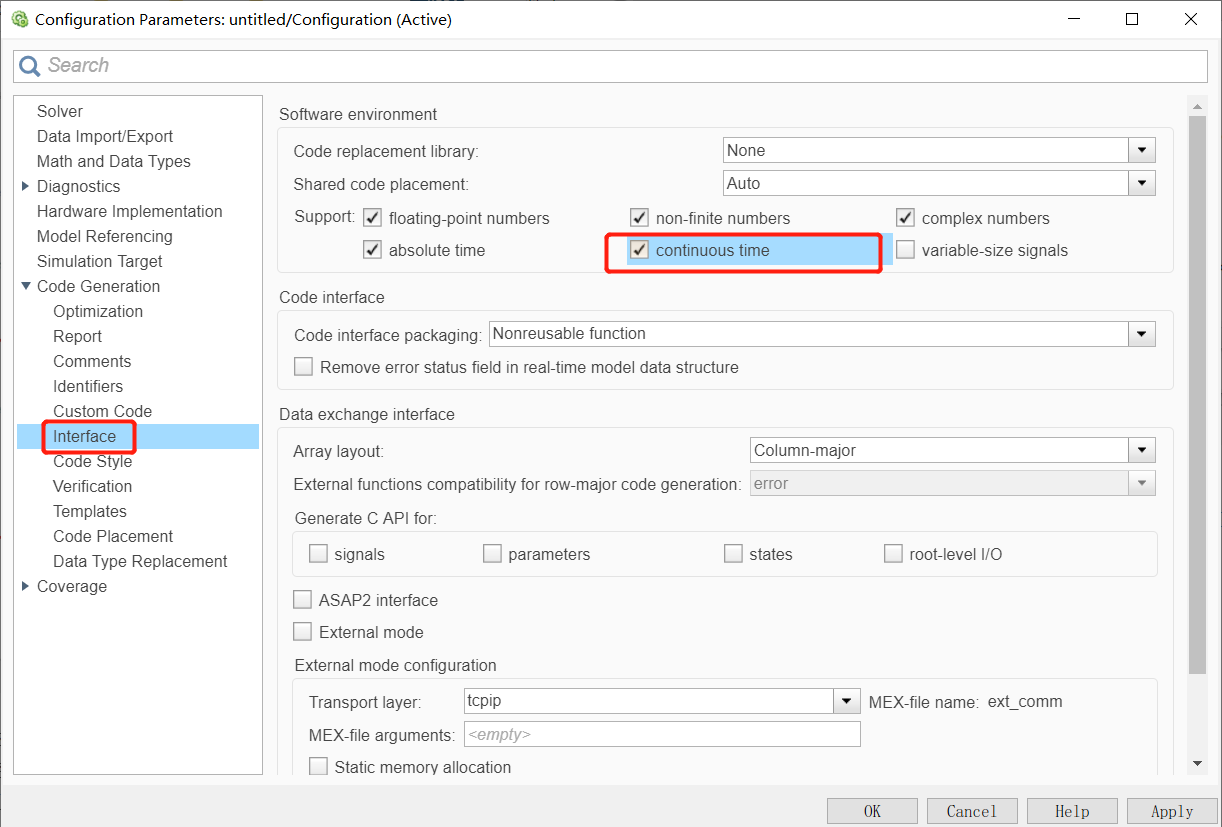
Ctrl+B编译模型。
3. 关联信号
留坑待填
参考文献:
- https://blog.csdn.net/f6723/article/details/100593329
- https://blog.csdn.net/weixin_41695564/article/details/80761795
- https://blog.csdn.net/qq_41769322/article/details/89425264
- https://blog.csdn.net/weixin_41695564/article/details/80751543
最后
以上就是故意老师为你收集整理的Simulink框图转C代码笔记1. 框图建模2. 配置3. 关联信号的全部内容,希望文章能够帮你解决Simulink框图转C代码笔记1. 框图建模2. 配置3. 关联信号所遇到的程序开发问题。
如果觉得靠谱客网站的内容还不错,欢迎将靠谱客网站推荐给程序员好友。








发表评论 取消回复